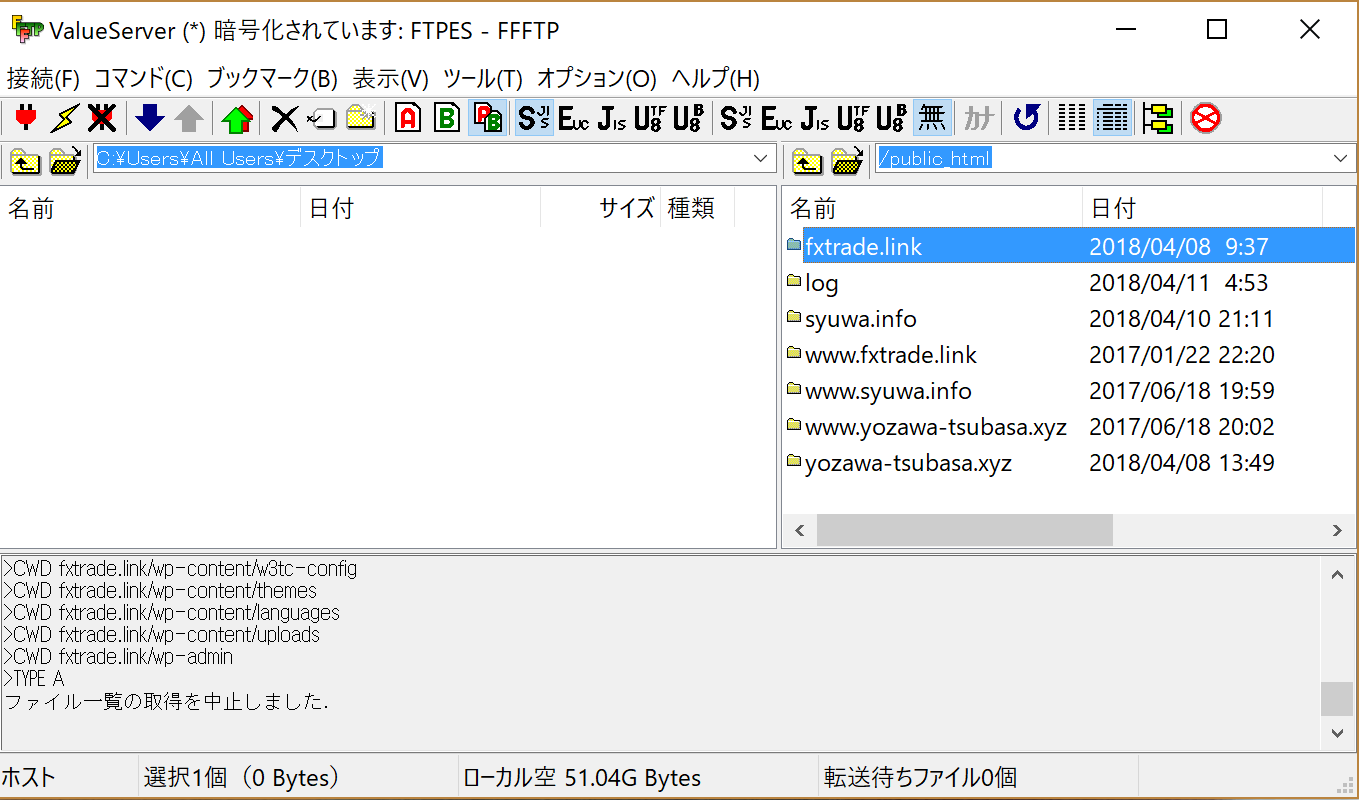
アリスです。
先日レンタルサーバの引っ越しを行った際、FFFTPでブログのデータを取り出そうとしました。しかし、FFFTPの致命的な不具合でデータを取り出すことができず、半日足踏み状態が続きました。
それがタイトルにも記載した「ファイル一覧の取得を中止しました」のエラーです。このエラーは、転送するファイルサイズが小さいときは発生しませんが、数百メガ以上のデータをダウンロードしようとすると発生することがわかりました。
当初このエラーで検索しましたが、見つかる情報はどれもこれもFFFTPの設定変更で直るというものばかり。しかし、実際に変更しても全く直りません。なぜ、こんな役に立たない嘘情報ばかりが検索上位に出てくるのか不思議でなりません。
直ると書かれている方法で直らなかった時は誰しもがイライラすると思います。本当にその方法であなた自身が困ったときに直ったのですか?と聞きたくなる情報ばかりです。
おかげさまで、その後検索に検索を重ねて、やっとたどり着いた情報がFFFTPは使わないほうがいいという情報でした。
FFFTPには不具合があるので使ってはいけない
「ファイル一覧の取得を中止しました」のエラーがでるのは、FFFTPの不具合でした。どうりで、何度やっても同じエラーが発生するわけです。
元々FFFTPはどこかの個人が趣味で開発したソフトです。所詮個人が作るものなので、個人で使う前提での設計しかできていないということです。はっきり言ってしまうと設計すらしていないと思いますが。今回の場合であれば、大容量のファイル転送が考慮されていないということです。
どうしてもFFFTPを使いたいという人のために言っておきますと、1回で転送するファイルサイズを小さくすればエラーは起きません。つまり、ダウンロードするファイルを絞って行うことで成功します。当初解決しなかった時の試行錯誤でこのことがわかったので、少しずつ移動する方法でダウンロードしようとしましたが、すぐに諦めました。このやり方は、あまりにも効率が悪すぎたからです。
バグソフトFFFTPは日本での知名度はすさまじいです。しかし、これは本当に迷惑な話です。最初に作られたというソフトというだけで、更新も全くされていないゴミソフトが永遠に生き残り続けるのですから。
解決方法はFileZillaを使う
解決方法は非常にシンプルです。つまり、FFFTPがダメなら別のソフトを使えばいいというだけです。そこで、おすすめのFTP転送ツールはFileZillaです。大容量のファイル転送でも、エラーは発生しません。そして、転送速度も爆速です。
FileZillaはオープンソースのコミュニティが開発しており、個人が趣味で作っているソフトとはわけが違い、信頼性は抜群です。
ダウンロードは下記のサイトから行います。
下記画像がサイトのトップページになります。下のほうに最新リリースの一覧がありますので、一番新しいバージョンのFileZillaをクリックしてください。
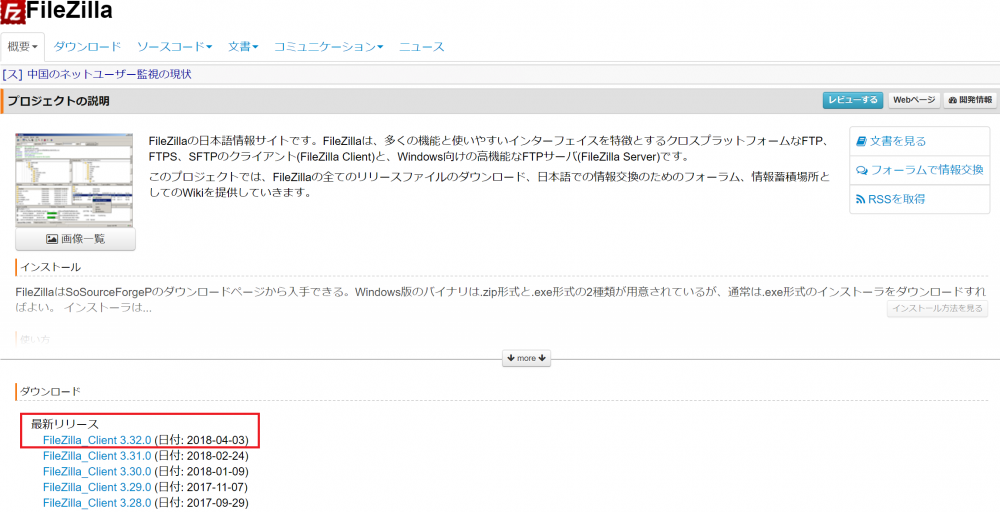
下記のダウンロードページが表示されます。
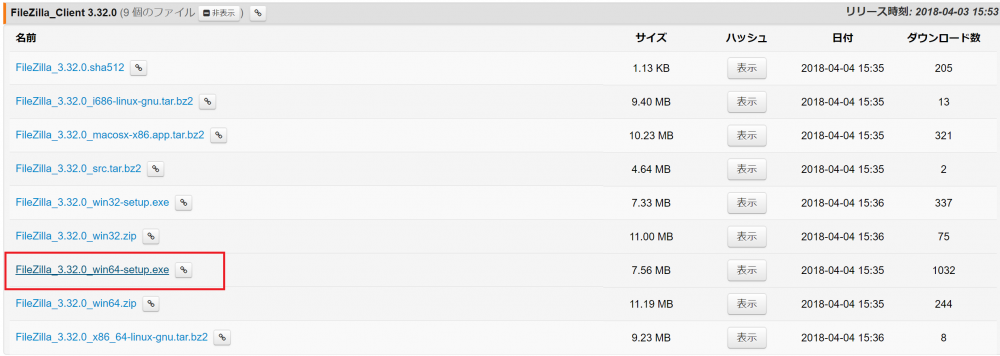 Windowsであれば「FileZilla_バージョン番号_win64-setup.exe」をクリックしてダウンロードします。
Windowsであれば「FileZilla_バージョン番号_win64-setup.exe」をクリックしてダウンロードします。
Windows10はもちろんWindows7以上であればほとんどが64bitのOSなのでwin64と書かれているものを選択して間違いないでしょう。
linuxやmac用のFileZillaも用意されているところがさすがですね。個人の趣味の延長で作られたFFFTPとは次元が違うということです。
FileZillaでエラーが発生した場合
私はこのサイトの引っ越しでFileZillaを使用しました。このサイトは現時点で1.2GBもあります。WordPressで作っていますが、記事はテキストなので量は大したことありません。
問題は画像です。縮小しているとはいえ、かなり容量を食っています。また、様々なプラグインをインストールしているため、それらもかなり容量を食っています。
ところがFileZillaといえど、1.2GBの様々なファイルを転送したことで簡易的なエラーが発生しました。
対象のファイルは既に存在しています
まずは下記の画像を見てください。転送(ダウンロード)中に、対象のファイルは既に存在していますの画面が頻繁に表示されます。結論から述べると、この画面が表示された場合は、上書きにチェックしてOKボタンを押します。
以後表示されるものすべて上書きしてよいです。その場合は、常にこの動作を利用のチェックと、現在のキューのみに使用の2つにチェックします。
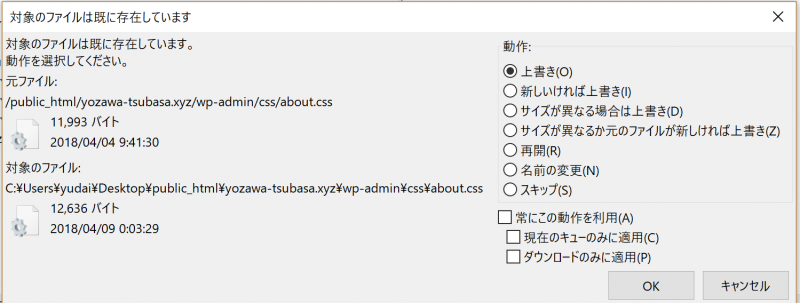
実は、このエラーがでるのは相当おかしい話であります。転送元のデータにには二つの同じ名前のデータは存在しないからです。対象のファイルが既に存在しています。というエラーが出ること自体がありえないということです。
そこで私は、このエラーが出た際、上書き前のファイルと、上書き後のファイルを取得して中身の比較を行いました。すると、全く同じものであることがわかり、ますます謎になりました。気になる人は中身を比較してみてください。(WinMergeというフリーのツールで比較できます)
あくまで予想ですが、FileZillaのファイル転送が、二重で実行される場合があるのではないかと思っています。難しい話になるのですが、FileZillaは処理速度を上げるために内部で並列処理をしているはずです。その並列処理がたまに重なって実行されるようなイメージです。
失敗した転送
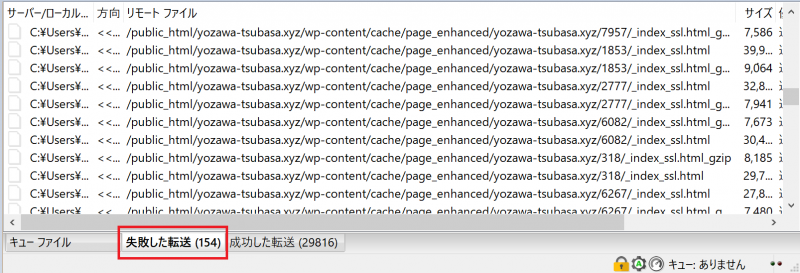
1.2GBもダウンロードすると一部失敗もするようです。失敗した転送というタブに失敗したダウンロードが表示されます。この場合、すべてのダウンロードが終わってから、失敗した転送タブをCtrl + Aボタンで全選択し、右クリックメニューから再度キューに追加して処理します。すると、一部は成功する場合があります。
それでも失敗するものについては、諦めて問題ありません。私の場合ですが、失敗した転送を再実行することで134個に減りました。また、残り134個はすべてキャッシュ関係のファイルであり、元々不要だったので気にしていません。
ぜひFileZillaを使って、快適な引っ越しをしてください!